Willkommen zu einer weiteren Anleitung zur Installation eines Handyspiels auf einem Computer ! Wir werden einen Blick darauf werfen, wie man Ever Merge auf einem PC spielt .
Für dieses Installations-Tutorial haben wir uns für BlueStacks entschieden Emulator, der bis heute der beste Android-Emulator auf dem Markt ist (kostenlos und sicher). Natürlich ist es mit Windows und Mac kompatibel. 👍
Installieren Sie einen Android-Emulator, um EverMerge auf dem PC zu spielen
Der erste Schritt besteht darin, den Android-Emulator Bluestacks herunterzuladen so dass es eine Android-Umgebung simuliert, als ob Sie auf Ihrem Telefon wären. Seine Aufgabe:Ihnen zu ermöglichen, EverMerge auf PC oder Mac zu spielen .
Gehen Sie zu dieser Download-Seite und klicken Sie auf „EverMerge auf PC herunterladen " Schaltfläche. Dadurch können Sie den BlueStacks-Emulator und dann das Spiel herunterladen.
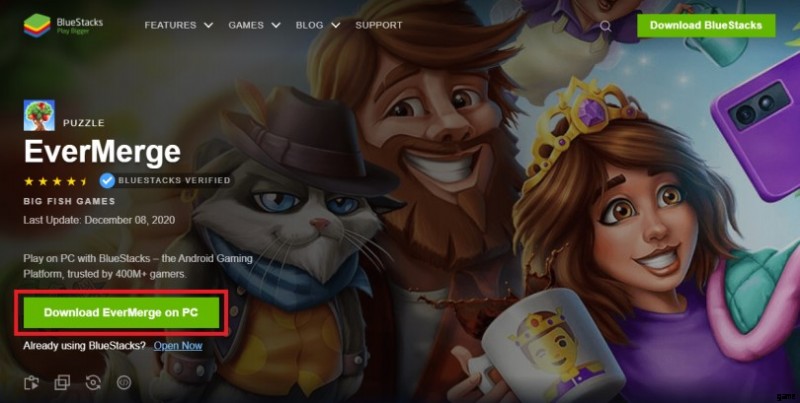
Wenn die Installationsdatei heruntergeladen ist, führen Sie sie wie jede andere Software aus, indem Sie auf ihr Symbol doppelklicken. Klicken Sie dann auf "Jetzt installieren". ".
Das Starten der Android-Engine dauert einige Minuten. Seien Sie geduldig während der Installation Ihres Emulators, je nach Verbindung kann es einige Minuten dauern.
Beim Start werden Sie von BlueStacks dazu aufgefordert mit Ihrem Google-Konto verbinden . Denken Sie daran, das zu verwenden, mit dem Sie bereits auf Ihrem Telefon gespielt haben.
Installieren und spielen Sie EverMerge auf dem PC
Sie befinden sich jetzt auf Ihrem Emulator. Um das Spiel zu finden, das Sie herunterladen möchten, öffnen Sie im Emulator die Registerkarte „Play Store“ und geben Sie dann den Namen des Spiels „EverMerge“ in die Suchleiste ein. Klicken Sie dann auf „Installieren“. ", um EverMerge auf Ihren PC zu bekommen .
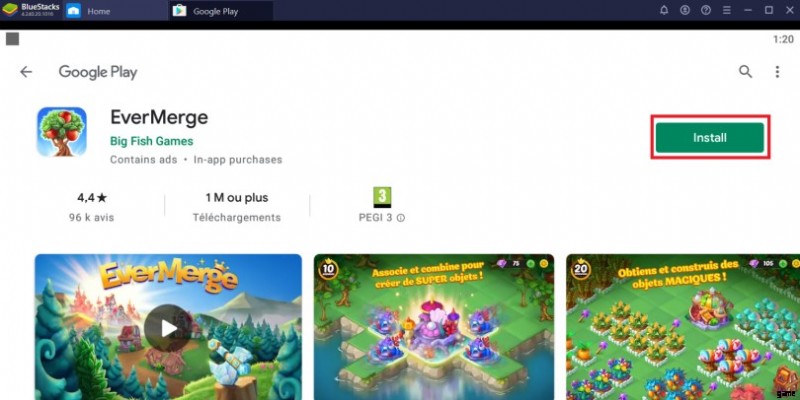
Und hier ist es! Sie können jetzt EverMerge auf dem PC spielen .
Bonus:Holen Sie sich Ihren mobilen Fortschritt zurück auf den PC
Wenn Sie bereits damit begonnen haben, EverMerge auf Ihrem Handy zu spielen , ist es ganz normal, dass Sie Ihren Fortschritt wiederherstellen möchten. So rufen Sie Ihre ab Spiel Geschichte und synchronisieren Sie Ihr Konto.
Sobald Sie das Spiel starten:Klicken Sie sofort auf die violette Schaltfläche unten links auf Ihrem Bildschirm, die „Fortschritt wiederherstellen anzeigt ".
Dieser Trick verhindert, dass Sie das gesamte Tutorial wiederholen müssen, wenn Sie bereits ein sehr fortgeschrittenes Spiel haben!
Es stehen Ihnen 3 Verbindungsmöglichkeiten zur Verfügung:
- über Facebook
- mit Ihrer E-Mail-Adresse
- über Ihr Big Fish-Konto (falls vorhanden)
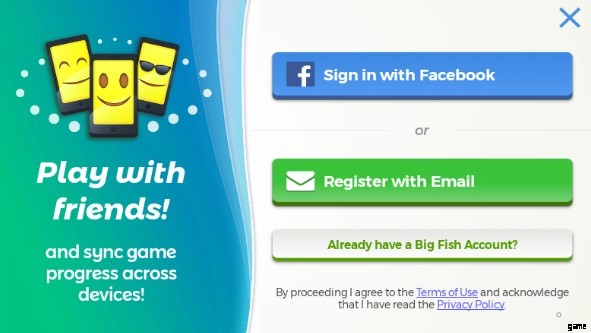
Wichtig:Sie müssen sich zuerst mit einer dieser Lösungen auf Ihrem Mobiltelefon anmelden. Dann verbinden Sie sich auf die gleiche Weise mit dem Emulator.
Diese Anleitung ist fertig, wir hoffen, dass Sie viel Freude mit Ihrem neuen EverMerge PC haben Spielerlebnis ganz herzlichen Dank an uns 😉 !
Wenn Sie Fragen zur Installation haben, können Sie uns gerne einen Kommentar hinterlassen oder unseren Artikel zur Optimierung von BlueStacks für eine bessere Leistung auf Ihrem Emulator lesen!
FAQ:EverMerge auf einem PC installieren
Installieren eines Android-Emulators für EverMerge:Ist das legal?
Es ist völlig legal, einen Emulator für Windows oder MacOS herunterzuladen, da es sich einfach um eine Software handelt, mit der Sie eine Android-Umgebung auf einem PC (oder Mac) simulieren können. Wie in diesem Tutorial erklärt, verwenden wir BlueStacks für alle unsere Tests. Es ist kostenlos, sicher und sehr leistungsfähig. Und auf keinen Fall wird es zum Schummeln verwendet:Es ist zu 100 % von den Spielredakteuren autorisiert.
Was sind die Mindestsystemanforderungen, um EverMerge auf dem PC zu spielen?
Um EverMerge auf dem PC mit dem Emulator BlueStacks 4 zu spielen, sind die Mindestsystemanforderungen wie folgt:
- Betriebssystem:Microsoft Windows 7 (oder höher) oder MacOs;
- Prozessor:Intel und AMD;
- Arbeitsspeicher:mindestens 4 GB;
- Festplatte:5 GB verfügbarer Speicherplatz;
- Aktuelle Grafiktreiber von Microsoft oder dem Chipsatzhersteller.
Hier sind die empfohlenen Einstellungen zur Optimierung Ihres Spielerlebnisses auf EverMerge:
- Betriebssystem:Windows 10 oder MacOs Sierra;
- Prozessor:Intel Core i5 mit im BIOS aktivierter Virtualisierungserweiterung;
- Grafikkarte:Intel/Nvidia/ATI;
- RAM:6 GB oder mehr;
- HDD:SSD (oder Fusion);
- Aktuelle Grafiktreiber von Microsoft oder dem Chipsatzhersteller.
Kann ich mein EverMerge-Konto von iOS auf Android übertragen?
Unbedingt! Es ist eigentlich ganz einfach. Es gibt 3 Möglichkeiten, Ihr Konto wiederherzustellen, wenn Sie von iOS zu Android wechseln (und umgekehrt!):Sie können sich über Facebook anmelden, Sie können Ihr Konto auch mit Ihrer E-Mail-Adresse verknüpfen oder Sie können sich mit Ihrem Big Fish anmelden Konto (falls vorhanden).
Was sind die Unterschiede zwischen der PC- und der mobilen Version des Spiels?
Nun, es gibt keinen Unterschied! Es ist genau das gleiche Spiel. Egal, ob Sie auf einem Android-Smartphone oder auf einem PC über einen Emulator spielen, das Gameplay ist identisch. Die Unterschiede liegen jedoch im Spielkomfort auf einem großen Bildschirm und im Gameplay (Maus, Tastatur, Controller). Die Grafik wird auch viel besser sein.
